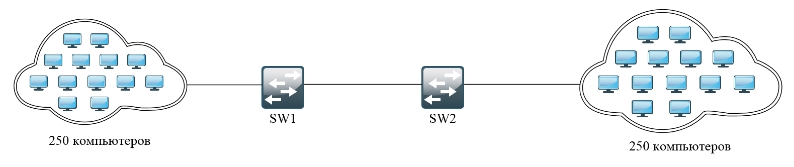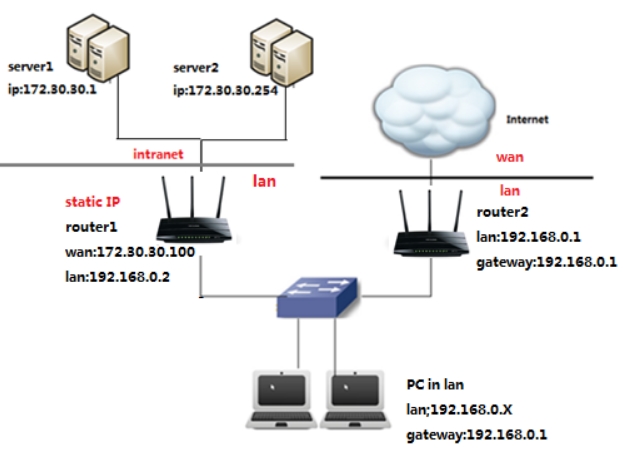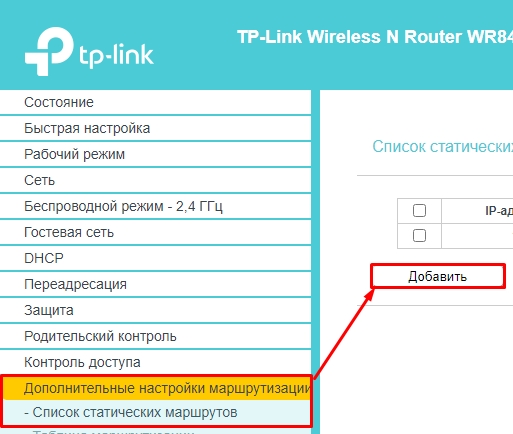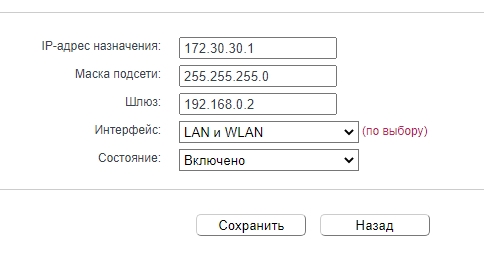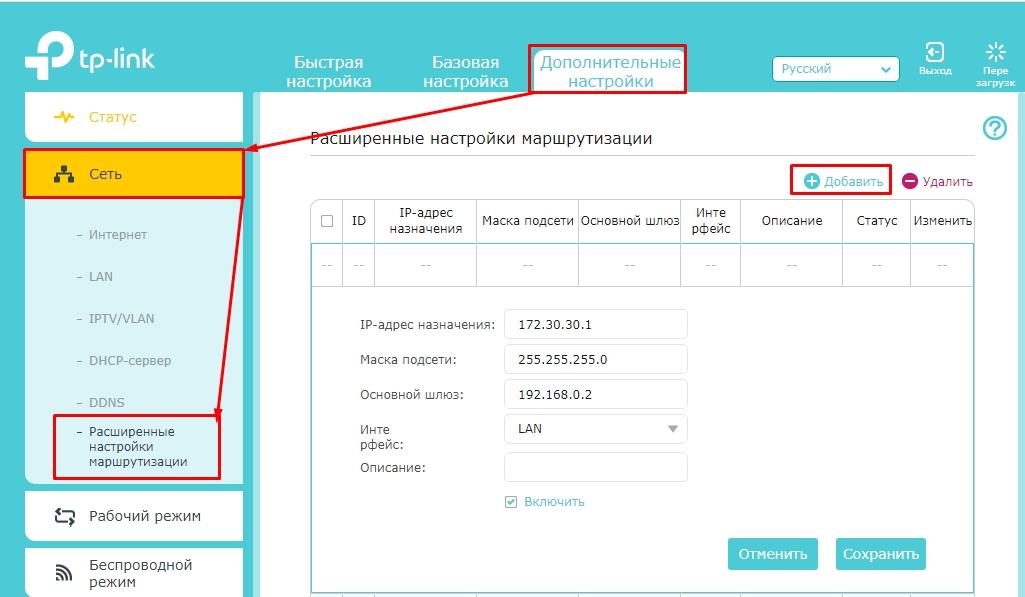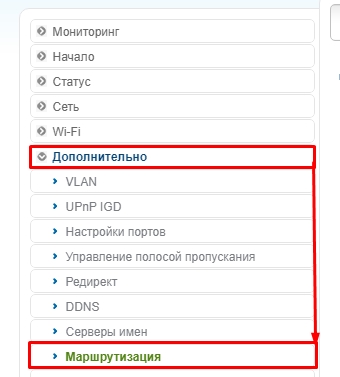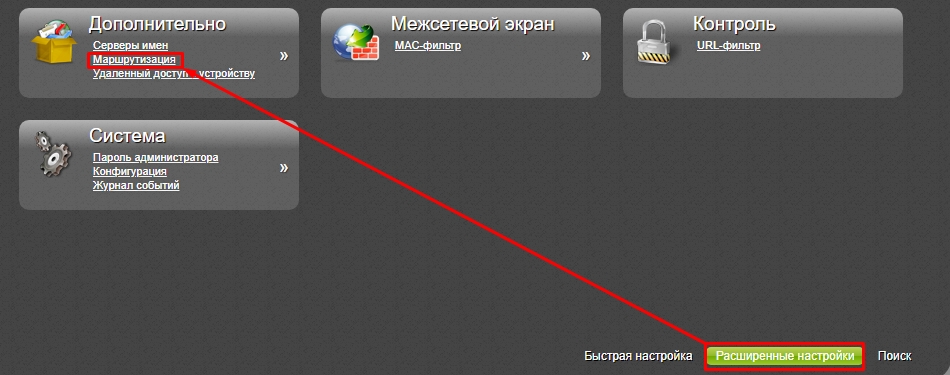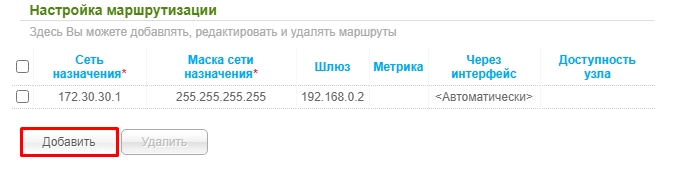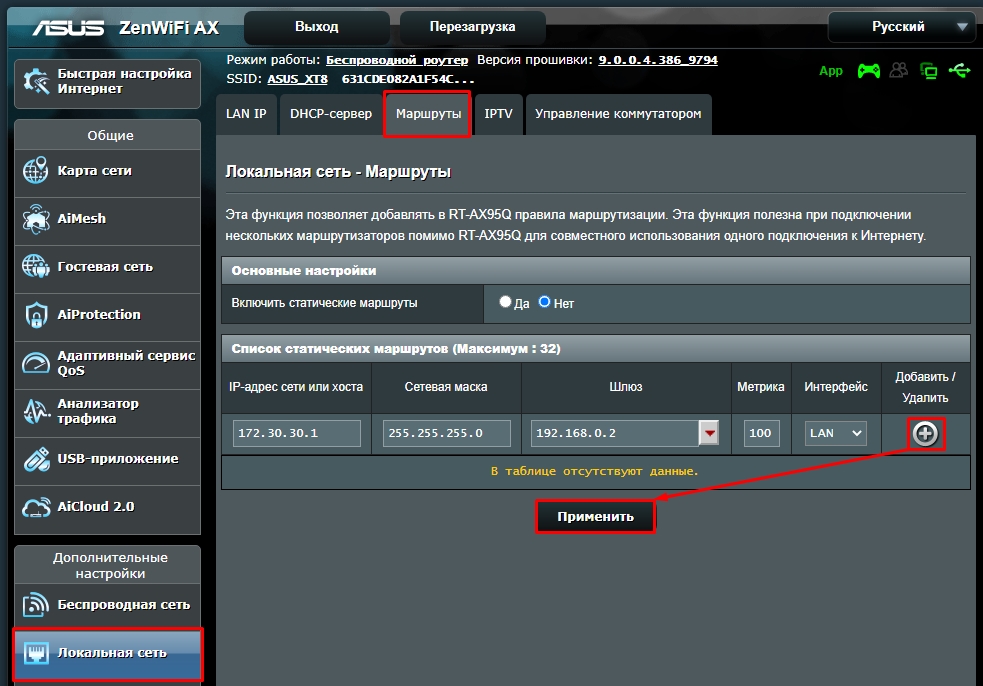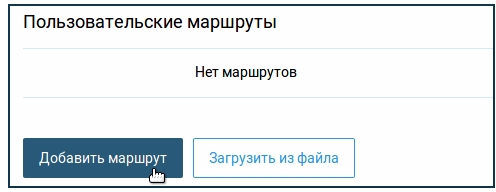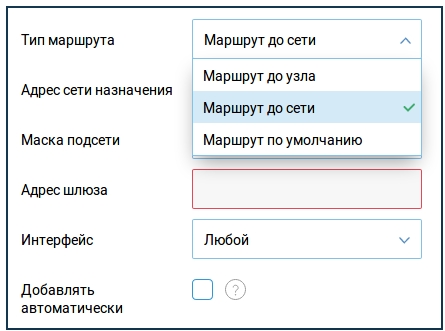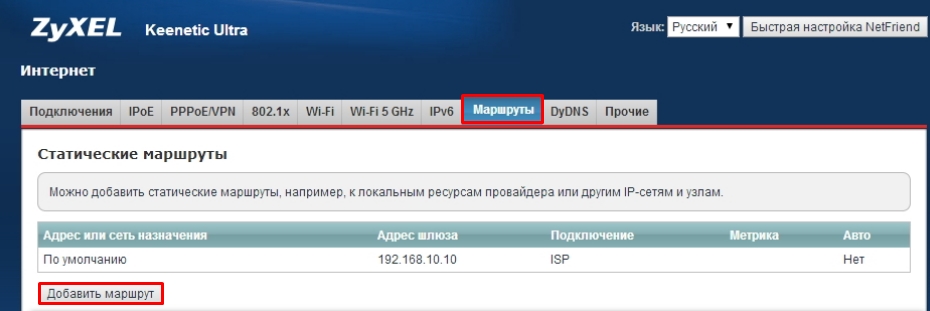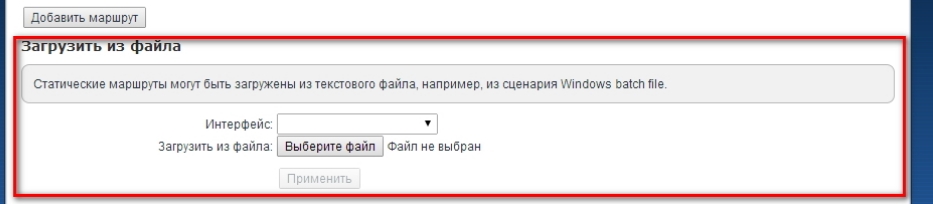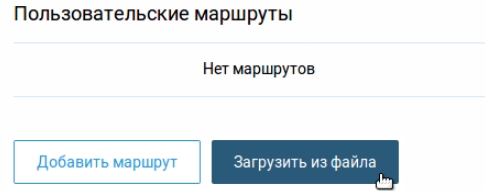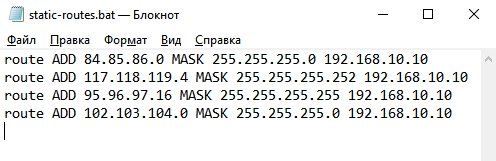Составление таблицы маршрутизации
Для определения маршрутов передачи данных маршрутизаторы используют таблицы маршрутизации. Таблица маршрутизации зависит от того, какой протокол маршрутизации включен в работу. Наиболее простой протокол – это протокол маршрутизации данных (Routing Information Protocol – RIP). В качестве метрики (стоимости передачи данных) протокол RIPиспользует количество маршрутизаторов от исходного маршрутизатора до сети получателя. Пакет будет передан по тому маршруту, где наименьшая стоимость. Маршрутизаторы (точнее их операционная система) могут использовать до трех маршрутов, если стоимость доставки по ним одинакова.
Рассмотрим пример по составлению таблицы маршрутизации с использованием протокола RIP на относительно простой сети. Пусть дана сеть (рисунок 1), при этом адреса и префиксы сетей имеют следующие значения:
В соединении точка-точка между маршрутизаторами необходимо определить IP-адреса узлов. В принципе можно брать любые адреса из диапазона, но для тренировки будем использовать первый и последний адрес сети. Как они рассчитываются написано в статье
Например, для сети С (между маршрутизаторами R3 и R4) адрес и префикс сети — 10.20.0.0/28, тогда адрес первого узла – 10.20.0.1 (назначим этот адрес интерфейсу S0 маршрутизатора R3), а адрес последнего узла – 10.20.0.14 (интерфейсу S2 маршрутизатора R4). Проведя дальнейшие расчеты по всем сетям между маршрутизаторами перерисуем схему (рисунок 2).
Составим таблицу маршрутизации для маршрутизатора R1, если в сети работает протокол маршрутизации RIP.
Заголовок таблицы маршрутизации имеет следующий вид (хотя часто этот заголовок не показывается, а только строки таблицы).
Где, вид соединения – это способ определения маршрута. Как правило, виды соединения указываются в легенде перед выводом таблицы маршрутизации. Пример кодов приведен на рисунке ниже.
Номер сети и префикс сети – сеть, к которой рассчитан маршрут.
Административное расстояние – мерило доверия данному протоколу. Чем оно меньше, тем предпочтительнее. Для протокола RIP оно равняется 120.
Метрика – стоимость маршрута между маршрутизатором и сетью получателя. Для протокола RIPэто количество промежуточных маршрутизаторов.
Адрес порта – это IP-адрес порта соседнего устройства, на который нужно отправить пакет для доступа в указанную сеть.
Время – это время существования записи в таблице маршрутизации. Имеет значение только если маршрут определен при помощи протокола маршрутизации (например, того же RIP). Указывается в формате часы:минуты:секунды.
Интерфейс – тип и номер интерфейса самого маршрутизатора, с которого будет отправляться пакет.
1. Сеть 10.0.0.0/30, сеть 10.10.0.0/30 и сеть 1.1.0.0/18 непосредственно подключены к маршрутизатору R1 и, следовательно, имеют вид соединения C. Административное расстояние, метрика маршрута до этих сетей, адрес порта и время определения маршрута не рассчитываются. Подключение к сети 10.0.0.0/30 осуществляется через интерфейс S0, к сети 10.10.0.0/30 – через интерфейс S1, а к сети 1.1.0.0/18 – через интерфейс Е0. Таким образом начало таблицы будет таким (рисунок 3).
2. Существует два возможных маршрута от маршрутизатора R1 к сети 10.20.0.0/28 (рисунок 2):
— через маршрутизатор R2-R4, выходной интерфейс S1;
— через маршрутизатор R3, выходной интерфейс S0.
Метрика маршрута через R2-R4 равняется двум (столько маршрутизаторов между R1 и сетью 10.20.0.0/28 по этому пути). Метрика маршрута через маршрутизатор R3 равняется единице. Для записи в таблицу маршрутизации используется маршрут с меньшей метрикой (меньшей стоимостью доставки). То есть будет выбран маршрут через R3. Так как в данной сетевой топологии все маршрутизаторы используют для определения возможных маршрутов следования данных протокол маршрутизации RIP, то вид соединения для данного протокола обозначается R, административное расстояние для протокола RIP равно 120, метрика маршрута рассчитывается как количество устройств между маршрутизатором и сетью получателя (в данном случае метрика равна 1). Входной порт маршрутизатора R3, через который проходит маршрут, имеет адрес 10.0.0.2 (он и будет записан в таблицу в качестве адреса порта, так как адрес порта – это IP-адрес порта соседнего маршрутизатора, через который проходит маршрут от текущего маршрутизатора к заданной сети). Время обнаружения данного маршрута выберем произвольное (например, 00:01:00). В таблицу записывается интерфейс текущего маршрутизатора, из которого будут отправлены/перенаправлены данные (в данном случае это интерфейс S0 маршрутизатора R1). Таким образом, таблица маршрутизации дополнится и примет вид, представленный на рисунке 4.
3. К сетям 10.30.0.0/26 и 1.2.0.0/19 определяется наиболее оптимальный маршрут так же, как во втором пункте. В данном случае оптимальный маршрут для обоих сетей проходит через маршрутизатор R2, и его порт 10.10.0.2. Выходным портом маршрутизатора R1 является интерфейс S1. Порт маршрутизатора R2, через который проходит маршрут, имеет адрес 10.10.0.2. Метрика маршрута к обеим сетям равняется единице. Дополним таблицу двумя строками (рисунок 5).
4. К сети 1.3.0.0/20 определяем наиболее оптимальный маршрут так же, как и в предыдущих пунктах. Маршрутов два (R1-R2-R4 и R1-R3-R4) но у них одинаковая метрика, равная двум. Поэтому в таблицу записываются оба маршрута, но вид соединения, номер и префикс сети, а также административное расстояние и метрика указываются один раз.
Порт маршрутизатора R2, через который проходит первый маршрут, имеет адрес 10.10.0.2, выходной интерфейс маршрутизатора R1 – S1.
Порт маршрутизатора R3, через который проходит второй маршрут, имеет адрес 10.0.0.2, выходной интерфейс маршрутизатора R1 – S0.
Таким образом, таблица маршрутизации для маршрутизатора R1 примет следующий вид (рисунок 6):
Статический маршрут на примере домашних роутеров
Всем привет! Статическая маршрутизация – это по сути специальный выделенный путь, по которому должен пройти пакет информации из пункта А в пункт Б. Напомню, что у нас в сети чаще всего встречаются два устройства: маршрутизаторы и коммутаторы. Напомню, что коммутаторы работают на канальном уровне, а маршрутизаторе на сетевом. Далее я коротко расскажу, про Static Route и как это настроить на домашнем устройстве.
Коротко про маршрутизацию
Маршрутизатор, исходя из названия, имеет у себя таблицу маршрутизации, а коммутатор коммутации. Все логично, не правда ли. Но есть небольшая проблема коммутации. Представим, что у нас есть две сети по 250 машин и между ними стоят 2 свича.
Если вы помните в таблице коммутации содержатся MAC-адреса. Да они уникальны, поэтому для работы сети нужно, чтобы каждый свич знал, как минимум 500 таких адресов, что не так мало. И тут встает проблема масштабируемости сети, при добавлении новых машин.
А что если установить вместо коммутаторов маршрутизаторы. В итоге у нас есть две сети:
И чтобы пакету добраться из одной сети в другую, нужна одна запись в таблице маршрутизации, а именно о соседнем роутере, который уже в свою очередь знает компьютеры «из своего района». Это и удобно, и экономично в плане хранения нужной информации, так как не нужно хранить таблицу из MAC-адресов всех участников сети.
СОВЕТ! Для большей картины понимания самой темы, советую почитать дополнительные материалы про то, что такое маршрутизатор, коммутатор и про модель OSI.
И тут у нас появляются два понятия:
- Динамическая маршрутизация – когда при отправке информации через маршрутизатор он в свою очередь сообщает доступность других соседних маршрутизаторов или сетей, и куда можно отправить пакет. Если говорить грубо, то информация идет тем путем, как ему показывают роутеры.
- Статическая маршрутизация – пакет информации идет определенным путем. Данный маршрут можно прописать вручную.
Далее я расскажу, как вводить эти статические маршруты для использования их в домашних роутерах.
Смотрим на картинку выше. У нас есть второй роутер (router 2), который имеет доступ к интернету (он же является основным шлюзом). У нас есть компьютер (PC), который подключен сначала к коммутатору. Коммутатор подключен к двум роутерам.
Проблема в том, что ПК должен иметь доступ к серверу (172.30.30.1), но при запросе на router 2, у него в таблице маршрутизации нет данных об этих серверах. Теперь давайте попробуем вписать эти настройки в маршрутизатор.

ШАГ 1: Заходим в настройки роутера
Вот мы и перешли непосредственно к настройке статической маршрутизации. Подключаемся к сети интернет-центра через кабель или по Wi-Fi. Далее нужно ввести DNS или IP-адрес роутера в адресную строку любого браузера. Настройку мы будем делать через Web-интерфейс. Подсказка: адрес можно подсмотреть на этикетке под корпусом аппарата. Чаще всего используют адреса:
Если вы ранее его настраивали, вводим логин и пароль – их также можно подсмотреть на той же самой бумажке. Чаще всего используют комбинации:
ШАГ 2: Настройка
Напомню, что далее я буду рассматривать конкретный пример, который мы разобрали выше. И на основе этого примера буду вводить свои данные. У вас статические маршруты могут быть другие. Вот какие данные нужно будет ввести (смотрим на схему подключения, чтобы вам было понятно):
- IPадрес назначения – у нас это IP нашего конкретного сервера, к которому мы хотим пробиться через наш 1-ый роутер (172.30.30.1).
- Маска подсети – указываем 255.255.255.0.
- Шлюз – это IP того роутера, который имеет доступ к серверу. В примере это 192.168.0.2 (Второй маршрутизатор).
- Интерфейс – в некоторых настройках нужно будет указывать еще и его. Если доступ к шлюзу идет через интернет, то указываем WAN. Если же вы подключены к нему через LAN порт (как в нашем примере), то указываем его.
Надеюсь я примерно объяснил, как именно статический маршрут нужно заполнять. Теперь приступим непосредственно к практике. Смотрите главу по своей модели.
TP-Link
Старая прошивка
Слева находим раздел «Дополнительные настройки маршрутизации», и в открывшемся списке нажимаем по пункту «Список статических маршрутов». Нажимаем по кнопке «Добавить».
Новая прошивка
«Дополнительные настройки» – «Сеть» – «Расширенные настройки маршрутизации». Нажимаем по плюсику и вписываем нужную информацию.
D-Link
В классическом светлом интерфейсе нужно перейти в «Дополнительно» и нажать по «Маршрутизации».
В темной прошивке все делается также, только сначала нужно перейти в «Расширенные настройки».
ASUS
Переходим в раздел «Локальная сеть», открываем вкладку «Маршруты» и вписываем наши данные. В конце не забудьте нажать на плюсик, правее таблички и нажать на кнопку «Применить».
ZyXEL Keenetic
Новая прошивка
Переходим на страницу «Маршрутизации» и нажимаем по кнопке добавления правила.
- Тип маршрута – тут нужно указывать тот тип, который вам нужен. Если исходить из задачи, которую указал я, то мы указываем «Маршрут узла».
- Адрес сети назначения – указываем адрес сервера. В нашем случае это 30.30.1.
- Маска подсети – 255.255.255.0.
- Адрес шлюза – адрес роутера, который подключен к нашему серверу. 192.168.0.2.
- Интерфейс – указываем тот интерфейс, который мы будем использовать для связи. В нашем примере пакеты пойдут локально через LAN порт, поэтому указываем LAN.
Старая прошивка
Нажимаем по значку плакетки в самом низу и переходим на вкладку «Маршруты». Нажимаем по кнопке добавления и вводим нужные вам данные.
Добавление целого списка маршрутов
Кстати тут вы можете загрузить сразу целую таблицу маршрутизации. Для этого выбираем в том же разделе другую кнопку.
Файлик должен иметь расширение типа BAT. И иметь вид как на скрине ниже. Его спокойно можно создать в блокноте.
route ADD IP-адрес назначения MASK указываем маску указываем адрес шлюза
route ADD 172.30.30.1 MASK 255.255.255.0 192.168.0.2
ПРИМЕЧАНИЕ! Каждый новый адрес должен начинаться с новой строки, а после последнего указанного IP не должен стоять пробел.
Netis
Переходим в раздел «Advanced» (кнопкам в правом верхнем углу) – «Расширенные» – «Статический маршрут.» – вводим каждый пункт и нажимаем по кнопке «Добавить».
Tenda
Нужный нам пункт находится в разделе «Расширенные настройки».